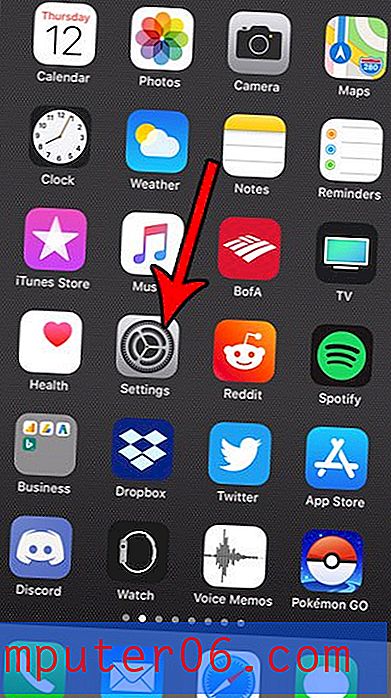Come caricare foto da iPhone 5 a Google Drive
Ultimo aggiornamento: 29 dicembre 2016
Molte persone hanno iniziato a utilizzare la fotocamera del proprio iPhone 5 come mezzo principale per scattare fotografie, e giustamente. È una fotocamera di qualità che probabilmente hai sempre con te. Ma una delle più grandi lamentele della fotocamera dell'iPhone 5 è che può essere difficile ottenere quelle immagini sul tuo computer. Ma grazie alle app di cloud storage come Google Drive è molto più facile accedere alle foto del tuo iPhone 5 da altri dispositivi.
Come caricare foto da iPhone a Google Drive - iOS 10
I passaggi in questa sezione dell'articolo sono stati scritti utilizzando un iPhone 7 Plus, in iOS 10.2. Questi passaggi funzioneranno anche con altri modelli di iPhone che utilizzano iOS 10. Se il tuo iPhone utilizza una versione precedente di iOS o Google Drive, puoi passare alla sezione successiva se questi passaggi non funzionano per te. Se non hai già l'app Google Drive sul tuo iPhone, puoi fare clic su questo link per scaricarla dall'App Store.
Passaggio 1: apri l'app Google Drive .

Passaggio 2: tocca l'icona del menu (quella con le tre linee orizzontali) nell'angolo in alto a sinistra dello schermo.
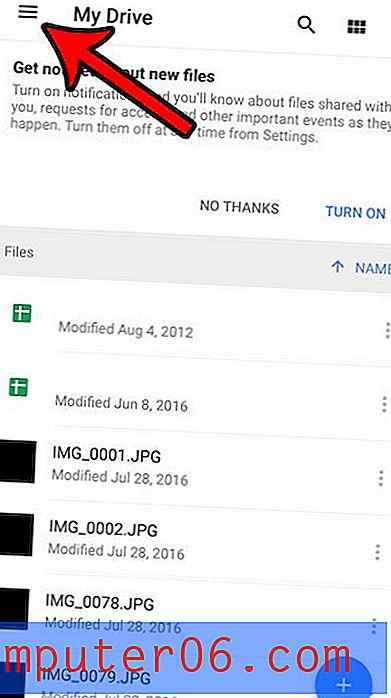
Passaggio 3: selezionare l'opzione Impostazioni .
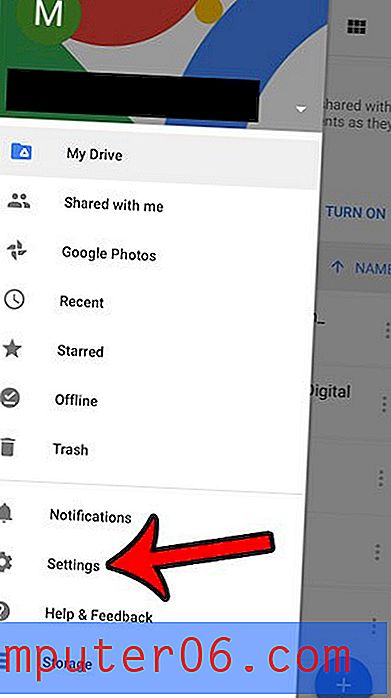
Passaggio 4: tocca l'opzione Foto .
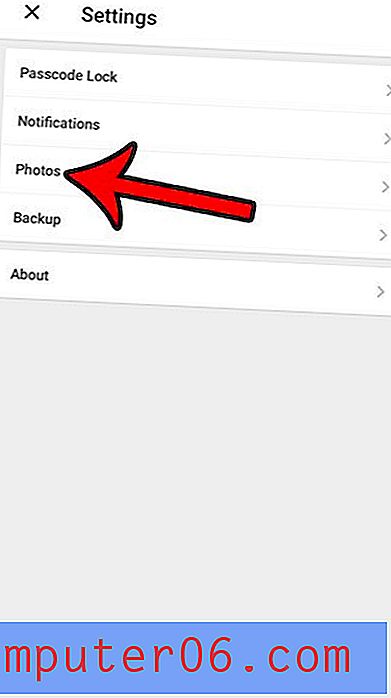
Passaggio 5: attiva l'opzione Backup automatico, quindi regola le altre impostazioni in questo menu in base alle tue preferenze. Al termine, tocca il pulsante freccia indietro in alto a sinistra. Questa impostazione garantirà il backup automatico delle immagini future su Google Drive. Avvierà anche un caricamento di tutte le immagini sul Rullino fotografico sul tuo account Google Drive.
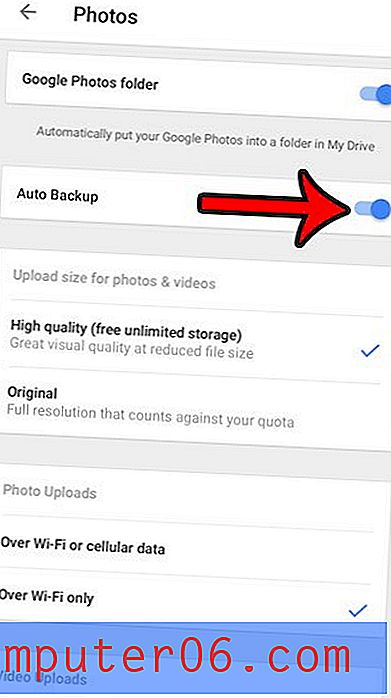
Carica su Google Drive dall'iPhone 5
Questa procedura presuppone che tu abbia già installato l'app Google Drive sul tuo iPhone 5. In caso contrario, puoi fare clic qui per scaricare l'app dall'App Store. Una volta installato, accedi semplicemente con l'account Google associato al tuo spazio di archiviazione di Google Drive. Quindi, una volta che hai l'app Google Drive, puoi caricare le foto su Google Drive dal tuo iPhone 5.
Passaggio 1: apri l'app Google Drive .
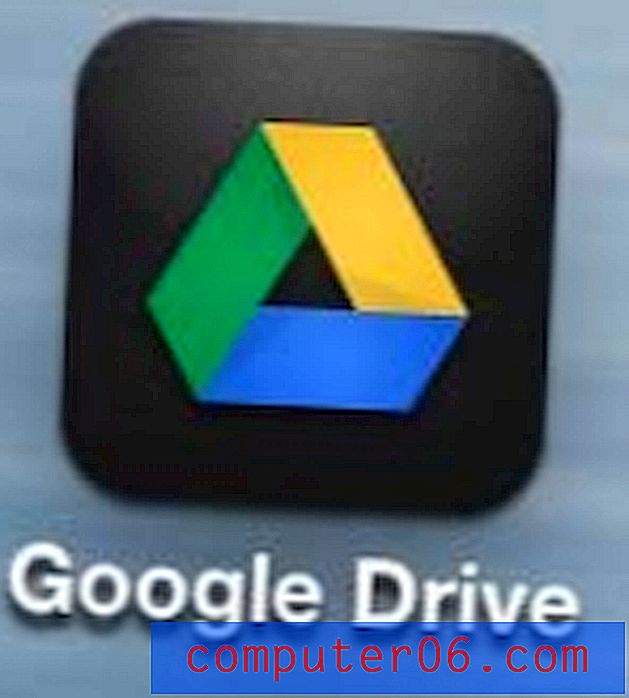
Passaggio 2: tocca il pulsante + nell'angolo in alto a destra dello schermo.
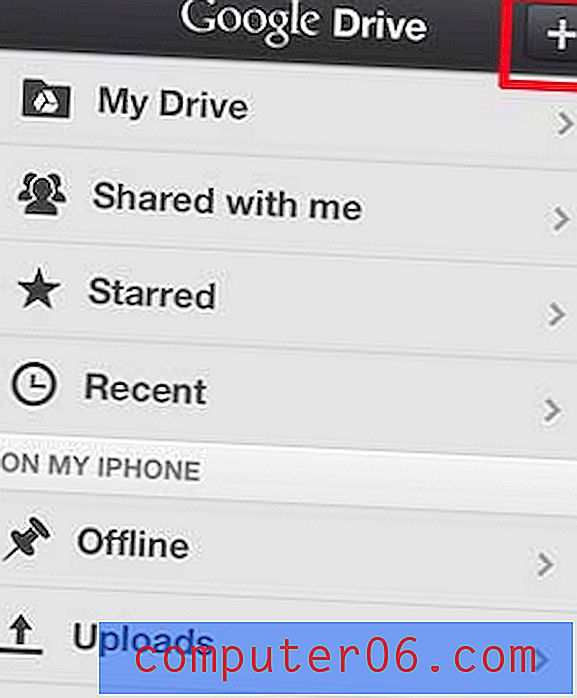
Passaggio 3: selezionare l'opzione Carica foto o video .
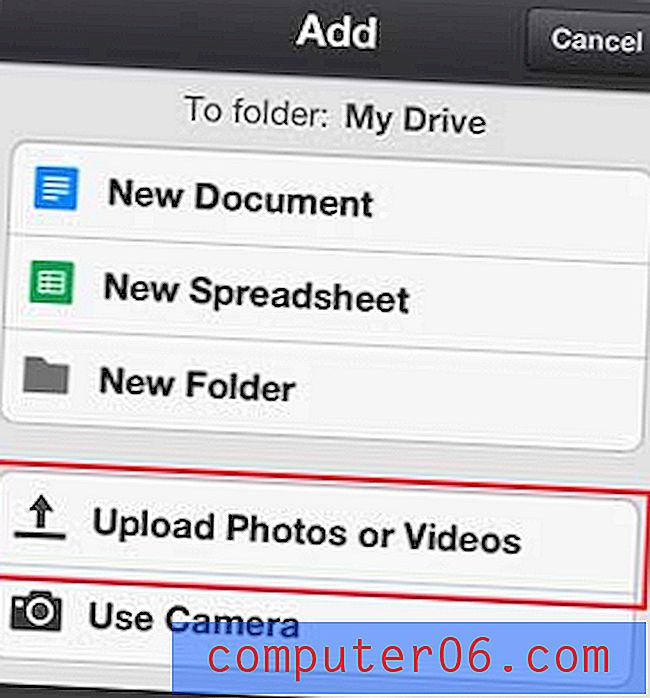
Passaggio 4: seleziona l'album contenente l'immagine che desideri caricare dal tuo iPhone 5 su Google Drive.
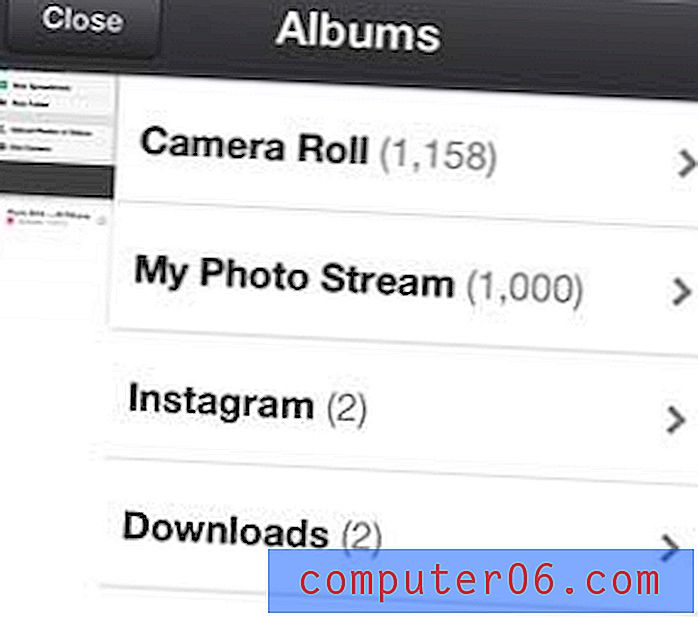
Passaggio 5: seleziona tutte le immagini che desideri caricare, quindi tocca il pulsante Carica .
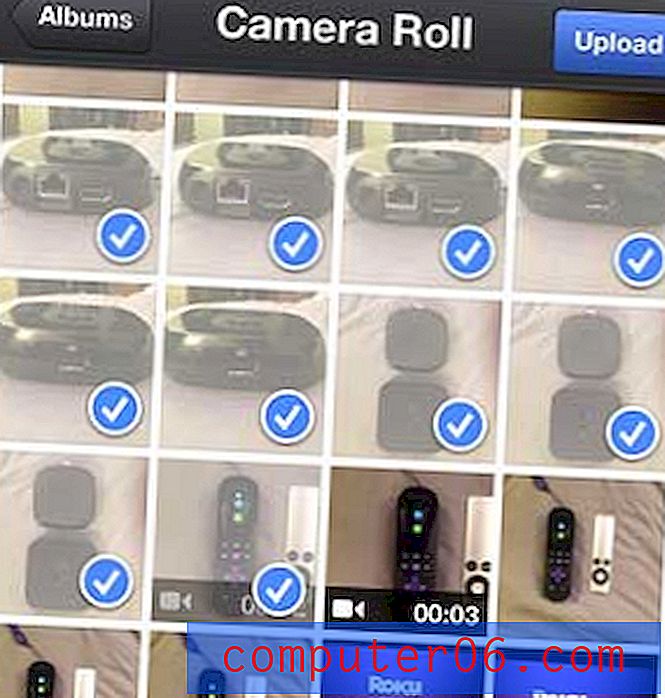
Abbiamo anche discusso su come caricare immagini su Dropbox dal tuo iPhone 5 utilizzando la funzione di caricamento automatico.
Se usi lo stesso ID Apple su più dispositivi Apple può essere molto semplice organizzare tutti i tuoi dati. Ma se ti sei trattenuto per ottenere un iPad a causa dei costi, dovresti considerare l'iPad Mini. Ha un prezzo inferiore rispetto all'iPad a grandezza naturale, e molte persone preferiscono la dimensione di quella a quella della sua 'alternativa più grande.